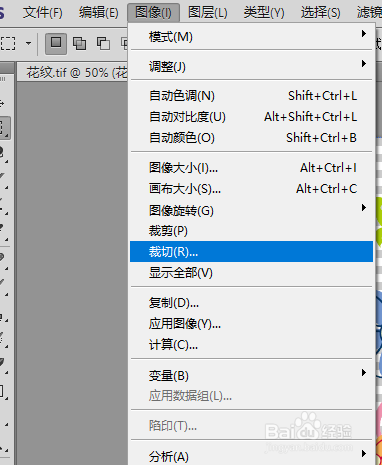PS中的工具,命令是学习ps必须学会的基础,只有了解了这些才能学习阌毡驰璨更高端的操作,下面介绍在Photoshop中如何使用裁剪,透视裁剪工具;裁切,裁剪命令!PS:工具为工具栏中的,命令包含在选项卡中。
工具/原料
电脑
Photoshop
准备
1、双击桌面Photoshop快捷方式打开软件打开素材文件
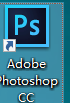

裁剪,透视裁剪工具
1、选择工具栏折叠选项卡c中的裁剪工具ps:默认即为折叠选项卡c中的裁剪工具

2、选择要裁剪的区域(画出矩形【对角线】)移动边框划定大小,移动变暗的区域会移动背景没变暗的区域即为要保留的区域按回车键裁剪

3、图层会变成裁剪后的样子如果想恢复,可以在编辑选项卡中点击还原裁剪


4、透视裁剪右击快捷键c对应的工具,点击透视裁剪工具或者快捷键shift+c
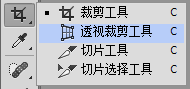
5、透视裁剪工具与普通裁剪工具的方法类似不过透视裁剪工具不一定是矩形(四边形)调制各个端点可以改变形状选择后回车

裁切,裁剪命令
1、首先要用选框(饷掘迹棂套索)工具划定一个区域PS:选区主要是为了抠图,当然也可以用来更高端的裁剪,其实抠图出来再删除背景也相当于裁剪

2、点击图像→裁剪即可完成裁剪

3、不选区点击图像→裁切选择要裁切掉的东西,点击确定即可